Como visualizar documentos tornados sem efeito no gerenciador de arquivos do SAJ MP?
Clientes: MPAC| MPAL| MPAM| MPMS| MPCE| MPSC
Versão: 4.1.4-0 | Publicado em: 19/05/2020
Você sabia que, ainda que um documento tenha sido tornado sem efeito, ainda assim é possível visualiza-lo através do gerenciador de arquivos? Acompanhe este artigo para saber como realizar esta ação no sistema.
1. No SAJ MP, clique no atalho Gerenciador de Arquivos.
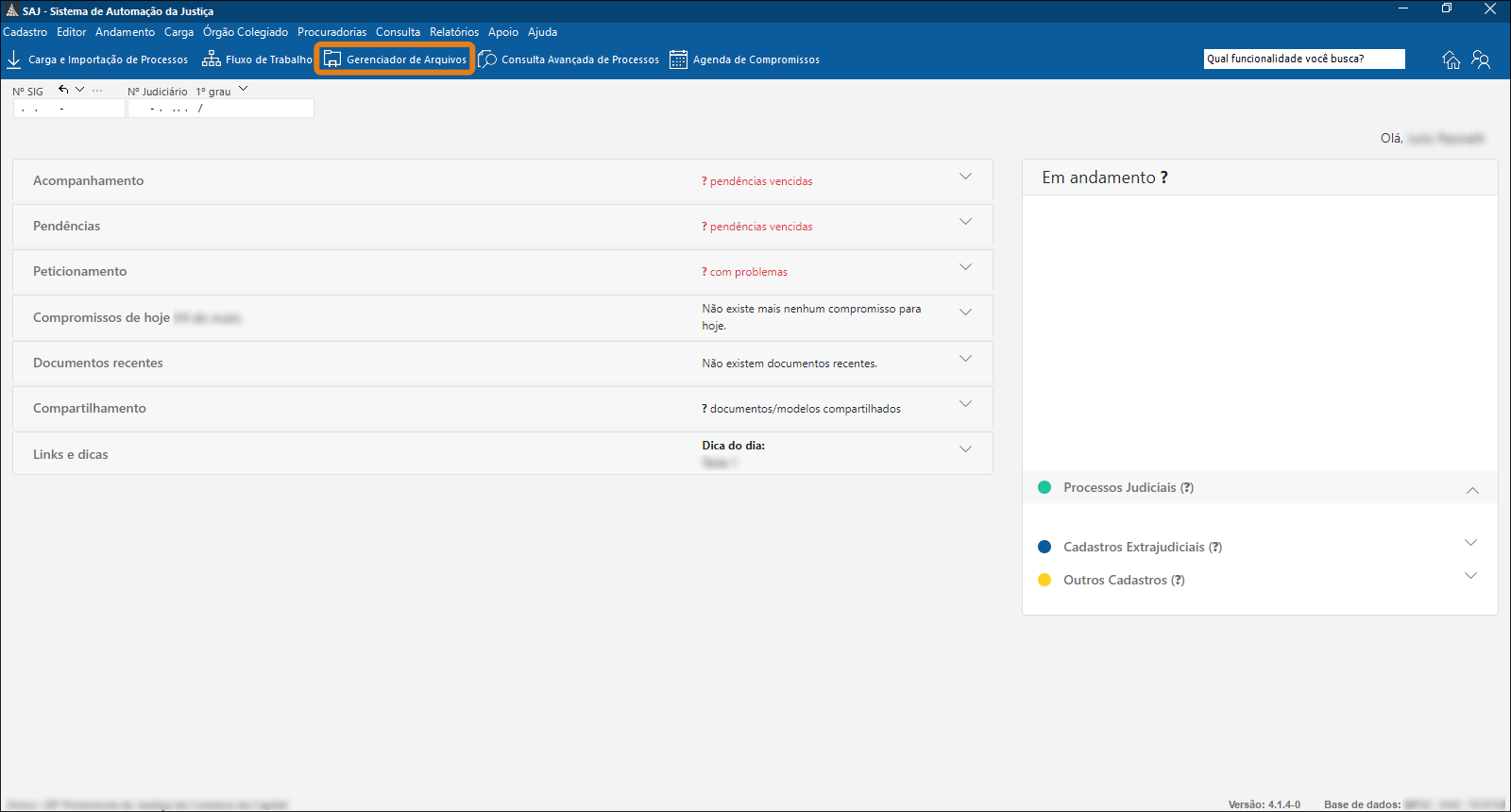
2. Ao abrir a tela de Gerenciador de Arquivos, para que seja possível realizar sua consulta, aplique pelo menos um dos seguintes filtros: Número do Processo (Nº SAJ ou Nº Judiciário), nome com o qual o documento foi salvo (no campo Documentos chamados), palavras chaves (no campo que contenham o texto), intervalo de Data da última alteração e ainda, Documentos com participação, ou seja, compartilhados com outros usuários.
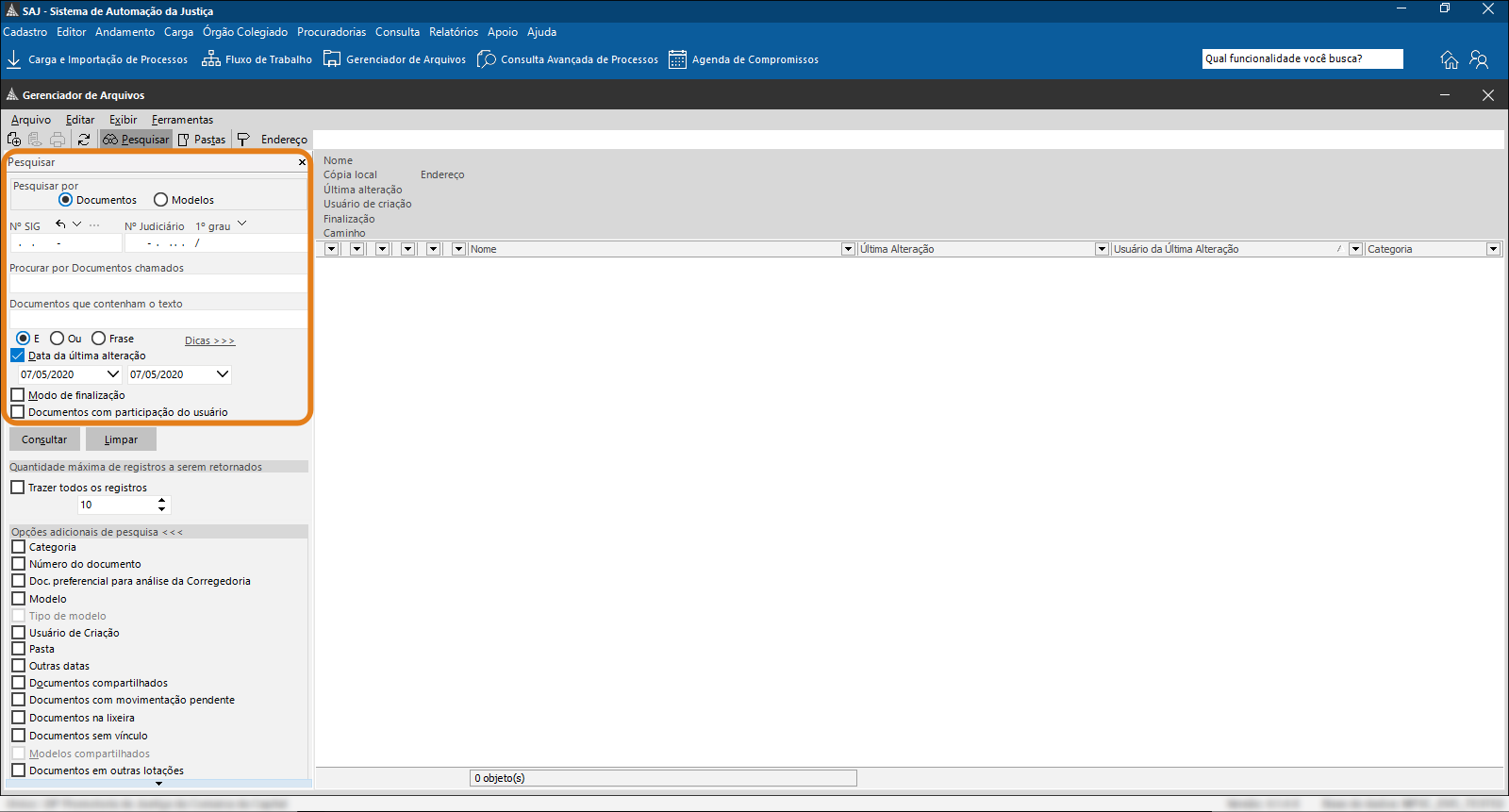
Dica
Você pode ainda optar pela Quantidade máxima de registros a serem tornados na consulta (1), e também refinar ainda mais sua pesquisa, obtendo resultados mais assertivos. Para isso utilize as Opções Adicionais de Pesquisa (2).
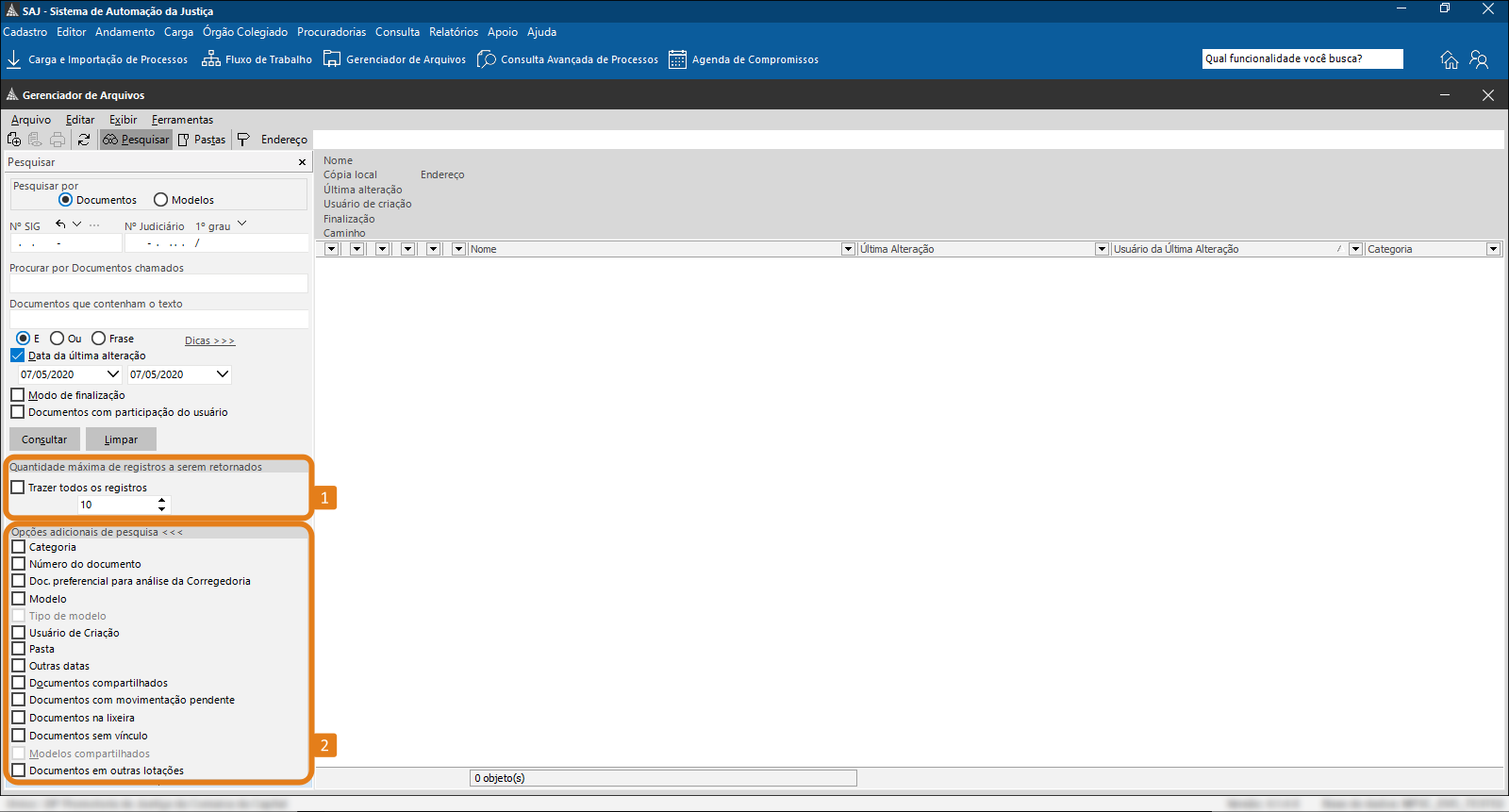
3. Feito isso, clique em Consultar.
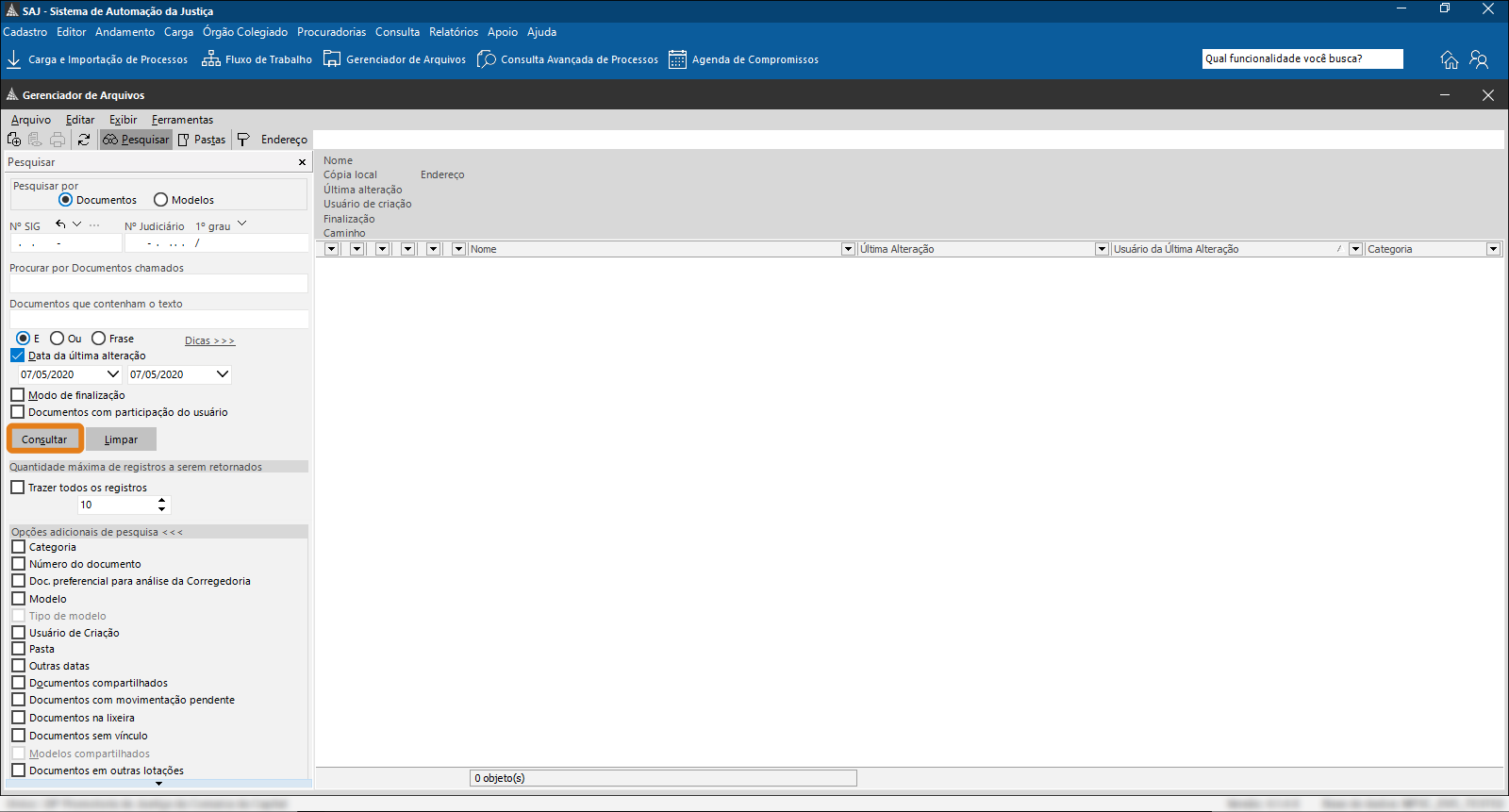
Observação
Caso nenhum dos filtros seja aplicado, ao clicar no botão de Consultar, um Aviso será exibido em tela, informando que para realizar a consulta deve-se selecionar pelo menos um dos parâmetros de pesquisa (filtros).
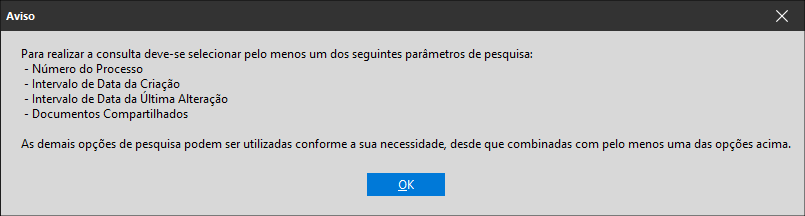
4. Após a escolha dos filtros, acesse o menu Ferramentas dentro da tela do Gerenciador de Arquivos e selecione a opção Visualizar Documentos sem Efeito.
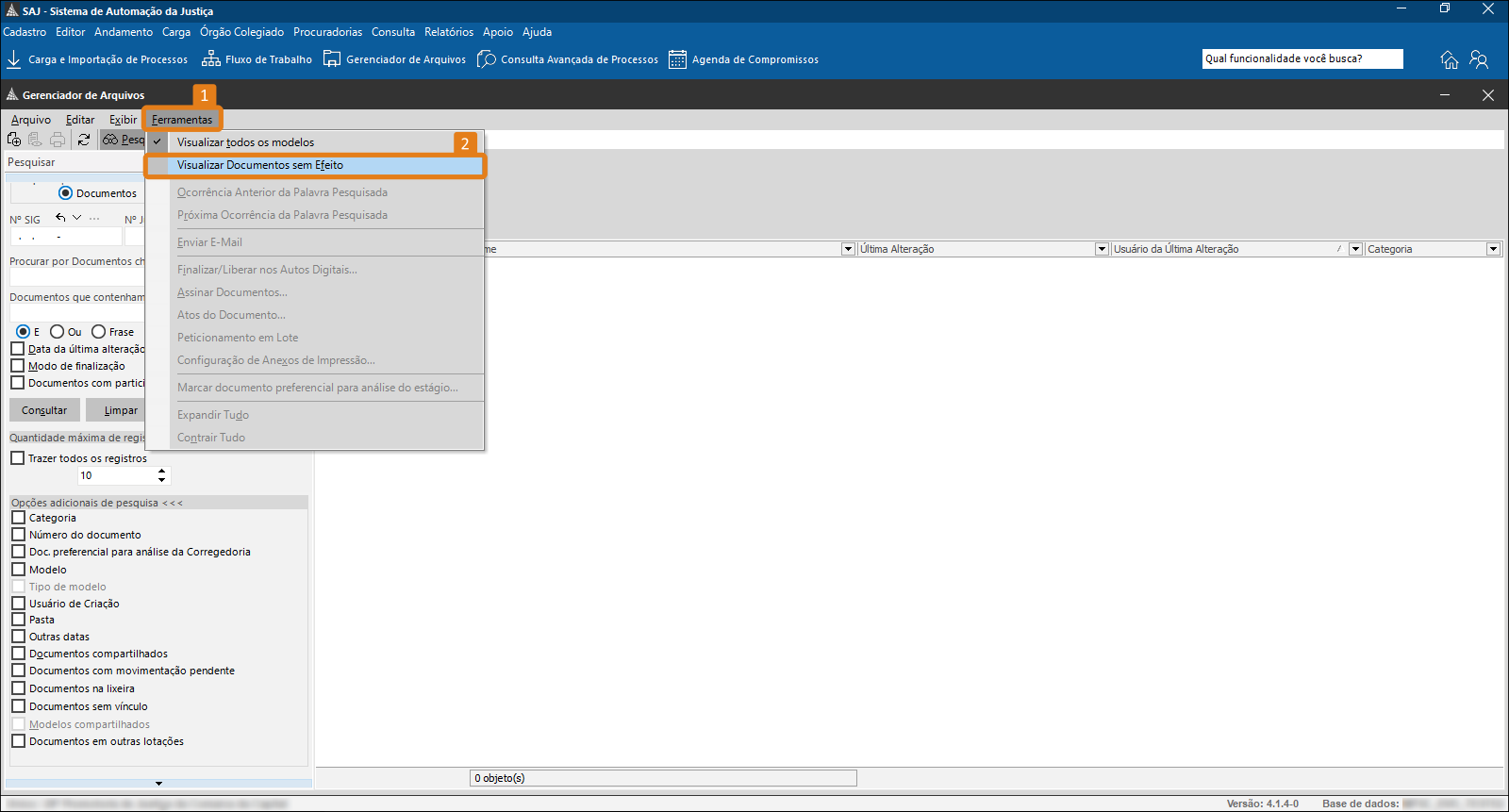
5. O sistema exibirá os resultados da consulta e os documentos sem efeito serão exibidos em vermelho.
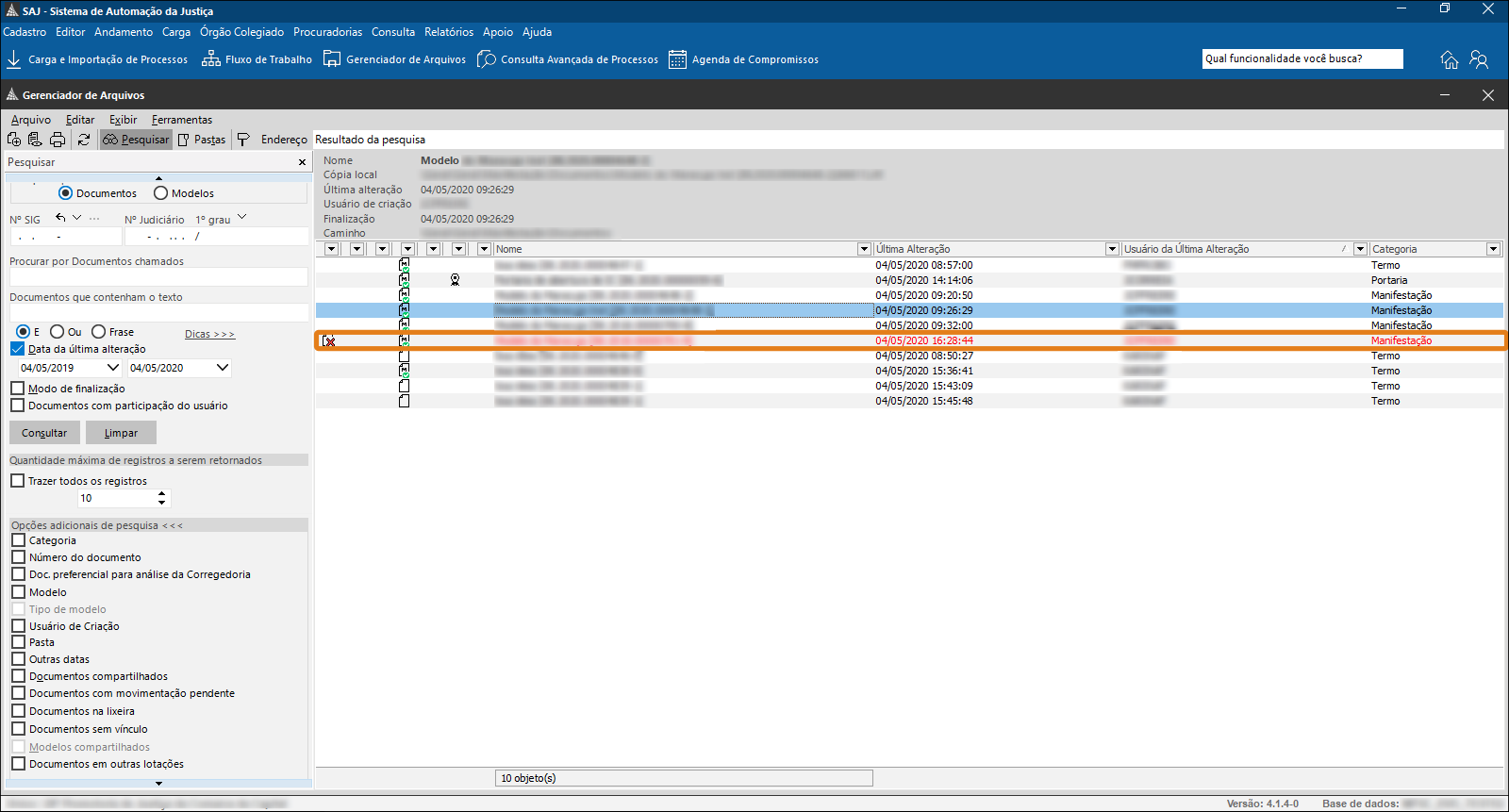
6. Você poderá visualizá-lo clicando com o botão direito sobre o documento e selecionando a opção Visualizar Arquivo, para abri-lo em modo de leitura no próprio gerenciador de arquivos.
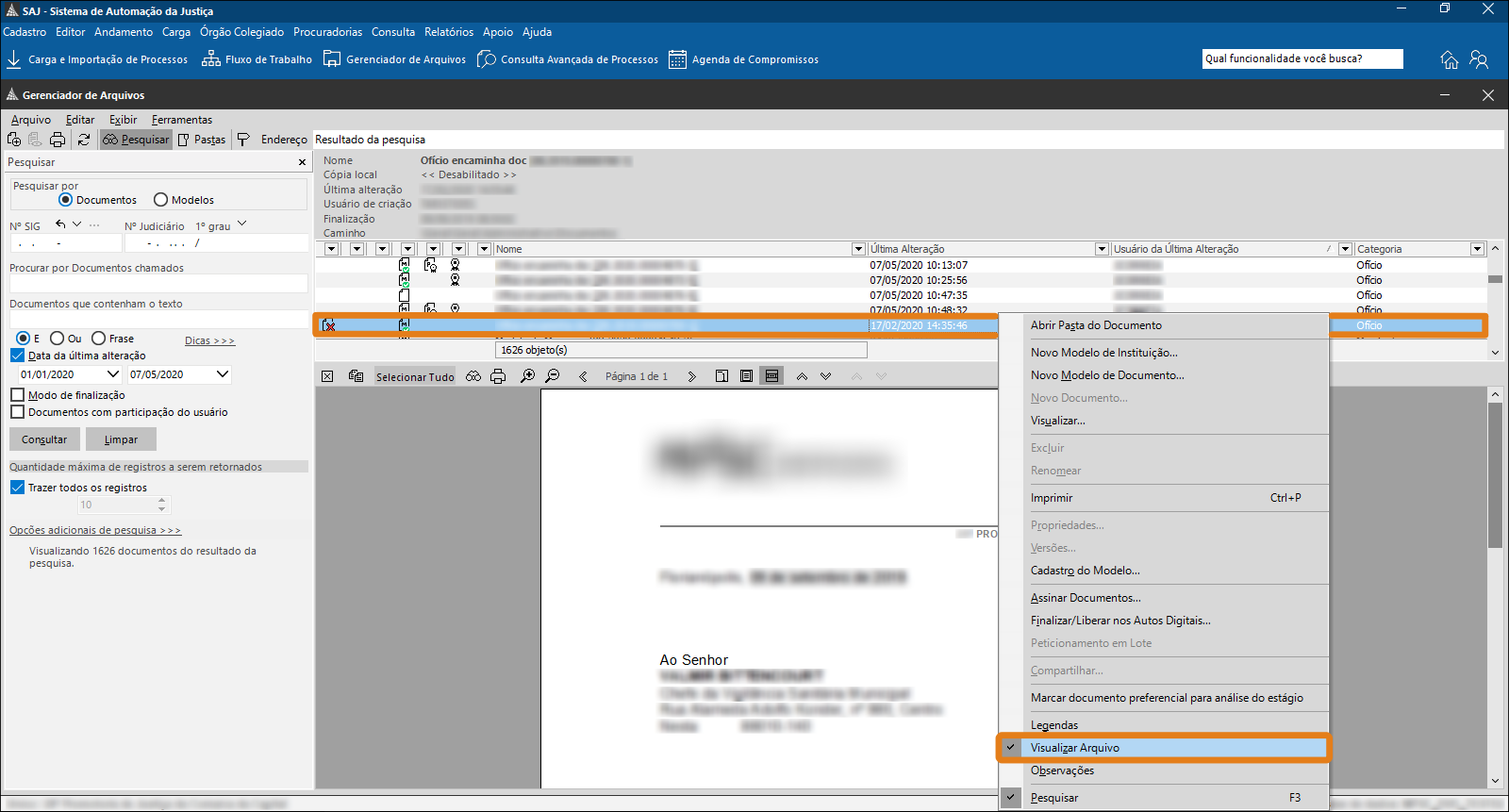
Dica
Caso deseje, também é possível dar dois cliques sobre o documento, ou clicar com o botão direito sobre para abrir o menu vertical, e nele selecionar a opção Visualizar, que fará com que o mesmo seja aberto somente para leitura no Editor de Textos.
Perceba que os documentos tornados sem efeito serão sinalizados com uma marca d’água de “sem efeito”.
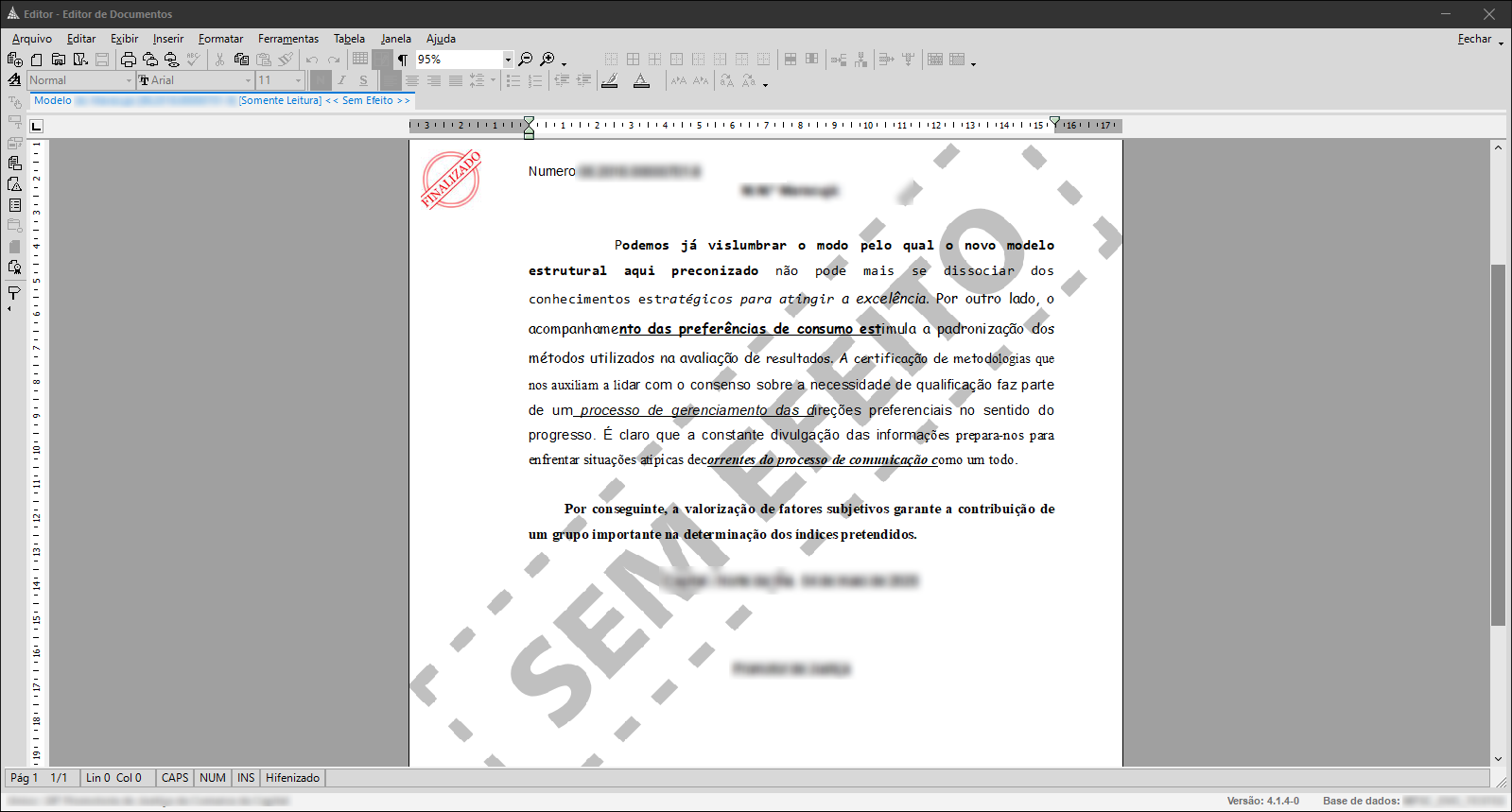
Pronto! Desta forma você conseguirá visualizar documentos que foram tornados sem efeito e conseguirá aproveitar alguma informação e conteúdo do mesmo.
Créditos - Equipe SAJ Ministérios Públicos